Bạn đã bao giờ tự hỏi những email, lịch hẹn, danh bạ và ghi chú trong Microsoft Outlook của mình được lưu trữ ở đâu chưa? Câu trả lời chính là Outlook data file. Bài viết này từ Hải Vi IT sẽ giúp bạn hiểu rõ Outlook Data File Là Gì, cách thức hoạt động, các loại tệp dữ liệu khác nhau và cách quản lý chúng hiệu quả để tối ưu hóa trải nghiệm sử dụng Outlook của bạn.
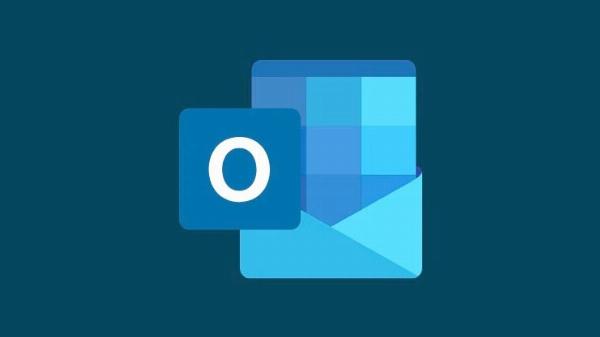 Outlook Data File Là Gì? Khám Phá Tệp Dữ Liệu Quan Trọng Của Microsoft Outlook
Outlook Data File Là Gì? Khám Phá Tệp Dữ Liệu Quan Trọng Của Microsoft Outlook
Khái Niệm Cơ Bản Về Outlook Data File
Outlook data file là tệp tin lưu trữ toàn bộ dữ liệu cá nhân của bạn trong Microsoft Outlook. Hiểu đơn giản, nó giống như một chiếc hộp chứa đựng tất cả thông tin quan trọng mà bạn sử dụng hàng ngày trong ứng dụng này. Tùy thuộc vào loại tài khoản email bạn sử dụng (ví dụ: POP, IMAP, Exchange, Microsoft 365), Outlook sẽ sử dụng các loại tệp dữ liệu khác nhau.
Chuyên gia công nghệ Nguyễn Văn An, một chuyên gia với hơn 15 năm kinh nghiệm trong lĩnh vực CNTT, chia sẻ: “Nắm vững khái niệm về Outlook data file là nền tảng quan trọng để quản lý email và thông tin cá nhân một cách hiệu quả. Việc hiểu rõ cách thức hoạt động của các loại tệp dữ liệu này sẽ giúp người dùng tránh được những rủi ro mất mát dữ liệu và tối ưu hóa hiệu suất làm việc của họ.”
Các Loại Outlook Data File Phổ Biến
Microsoft Outlook sử dụng hai loại tệp dữ liệu chính:
Tệp PST (Personal Storage Table)
- Đây là loại tệp dữ liệu được sử dụng cho các tài khoản email POP3, IMAP (khi không sử dụng chế độ đệm) và tài khoản email nền web (như Outlook.com, Hotmail) khi được cấu hình theo cách thủ công.
- Tệp PST lưu trữ dữ liệu cục bộ trên máy tính của bạn.
- Bạn có thể dễ dàng sao lưu, di chuyển và lưu trữ tệp PST.
Tệp OST (Offline Storage Table)
- Loại tệp này được sử dụng cho các tài khoản Microsoft Exchange, Microsoft 365 và IMAP (khi sử dụng chế độ đệm).
- Tệp OST cho phép bạn làm việc ngoại tuyến và đồng bộ hóa thay đổi khi kết nối lại với máy chủ.
- OST là bản sao cục bộ của hộp thư trên máy chủ và không thể mở trực tiếp hoặc sao lưu như tệp PST.
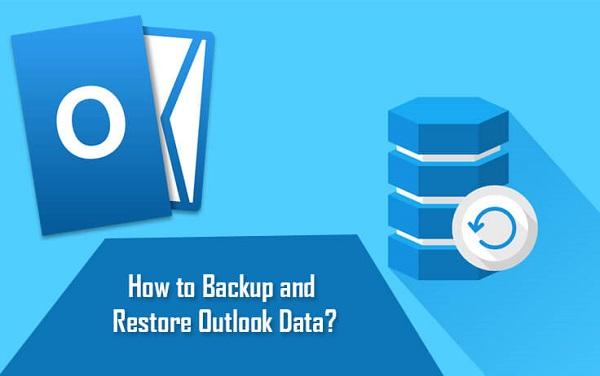 Phân Biệt Hai Loại Tệp Dữ Liệu Outlook: PST Và OST, Giúp Người Dùng Hiểu Rõ Sự Khác Biệt Và Cách Sử Dụng Phù Hợp
Phân Biệt Hai Loại Tệp Dữ Liệu Outlook: PST Và OST, Giúp Người Dùng Hiểu Rõ Sự Khác Biệt Và Cách Sử Dụng Phù Hợp
Cách Thức Hoạt Động Của Tệp Dữ Liệu Outlook
Tệp PST
Khi bạn nhận email mới, tải tệp đính kèm, tạo lịch hẹn hoặc thêm liên hệ mới trong Outlook (sử dụng tài khoản POP3 hoặc IMAP cấu hình không dùng chế độ đệm), tất cả dữ liệu này sẽ được lưu trữ trực tiếp vào tệp PST trên máy tính của bạn.
Tệp OST
Khi bạn sử dụng tài khoản Exchange, Microsoft 365 hoặc IMAP (cấu hình dùng chế độ đệm), Outlook sẽ tạo một bản sao cục bộ của hộp thư trên máy chủ (dưới dạng tệp OST) trên máy tính của bạn. Điều này cho phép bạn truy cập email, lịch và danh bạ ngay cả khi không có kết nối mạng. Mọi thay đổi bạn thực hiện khi ngoại tuyến sẽ được tự động đồng bộ hóa với máy chủ khi bạn kết nối lại internet.
Quản Lý Và Bảo Vệ Tệp Dữ Liệu Outlook
Tìm Vị Trí Tệp Dữ Liệu Outlook
Bạn có thể tìm thấy vị trí tệp dữ liệu Outlook của mình bằng cách:
- Mở Outlook.
- Nhấp vào File > Account Settings > Account Settings.
- Chọn tab Data Files.
- Chọn tệp dữ liệu bạn muốn xem vị trí và nhấp vào Open File Location….
Sao Lưu Tệp PST
Việc sao lưu tệp PST thường xuyên là rất quan trọng để tránh mất dữ liệu. Bạn có thể sao lưu tệp PST bằng cách:
- Đóng Outlook.
- Sao chép tệp PST từ vị trí lưu trữ sang một ổ đĩa khác hoặc thiết bị lưu trữ ngoài.
Sửa Chữa Tệp Dữ Liệu Outlook Bị Lỗi
Đôi khi, tệp dữ liệu Outlook có thể bị lỗi, dẫn đến các vấn đề như Outlook không khởi động được hoặc mất dữ liệu. Bạn có thể sử dụng công cụ Inbox Repair Tool (scanpst.exe) để sửa chữa các tệp PST bị lỗi.
“Tệp dữ liệu Outlook, đặc biệt là tệp PST, đóng vai trò như kho lưu trữ thông tin quý giá của người dùng. Việc sao lưu định kỳ và biết cách xử lý khi tệp bị lỗi là kỹ năng cần thiết mà mọi người dùng Outlook nên trang bị,” bà Lê Thị Mai, Giám đốc Kỹ thuật tại một công ty phần mềm hàng đầu Việt Nam, nhấn mạnh tầm quan trọng của việc quản lý tệp dữ liệu Outlook.
Tối Ưu Hóa Hiệu Suất Với Tệp Dữ Liệu Outlook
Nén Tệp PST
Tệp PST lớn có thể làm chậm Outlook. Bạn có thể nén tệp PST để giảm kích thước và cải thiện hiệu suất bằng cách:
- Mở Outlook.
- Nhấp vào File > Account Settings > Account Settings.
- Chọn tab Data Files.
- Chọn tệp PST bạn muốn nén và nhấp vào Settings….
- Nhấp vào Compact Now.
Lưu Trữ Email Cũ
Lưu trữ email cũ là một cách hiệu quả để giảm kích thước tệp dữ liệu Outlook và cải thiện hiệu suất. Bạn có thể thiết lập tính năng AutoArchive trong Outlook để tự động lưu trữ email cũ vào một tệp PST riêng biệt.
Kết Luận
Outlook data file là thành phần cốt lõi trong việc lưu trữ và quản lý thông tin cá nhân của bạn trong Microsoft Outlook. Hiểu rõ Outlook data file là gì, cách phân biệt giữa tệp PST và OST, cũng như cách quản lý, sao lưu và tối ưu hóa chúng sẽ giúp bạn sử dụng Outlook hiệu quả hơn, đồng thời bảo vệ dữ liệu quan trọng của mình. Hy vọng bài viết này của Hải Vi IT đã cung cấp cho bạn những thông tin hữu ích và giá trị. Hãy thường xuyên ghé thăm website của chúng tôi để cập nhật những kiến thức công nghệ mới nhất nhé!
FAQ
Câu hỏi 1: Tôi có thể mở tệp OST mà không cần kết nối với máy chủ Exchange không?
Không, bạn không thể mở trực tiếp tệp OST mà không có kết nối với máy chủ Exchange hoặc tài khoản Microsoft 365 tương ứng. Tệp OST chỉ là bản sao cục bộ và phụ thuộc vào máy chủ để xác thực và đồng bộ hóa.
Câu hỏi 2: Làm thế nào để chuyển dữ liệu từ tệp PST sang tệp OST?
Bạn không thể chuyển trực tiếp dữ liệu từ tệp PST sang tệp OST. Tuy nhiên, bạn có thể nhập dữ liệu từ tệp PST vào Outlook khi đã kết nối với tài khoản Exchange hoặc Microsoft 365. Dữ liệu sau đó sẽ được đồng bộ hóa với máy chủ và lưu trữ trong tệp OST.
Câu hỏi 3: Tệp PST có giới hạn dung lượng không?
Có, tệp PST có giới hạn dung lượng. Trong các phiên bản Outlook mới, giới hạn mặc định cho tệp PST là 50GB. Tuy nhiên, bạn có thể điều chỉnh giới hạn này thông qua Registry Editor. Nếu vượt quá giới hạn, tệp PST có thể trở nên không ổn định và dễ bị lỗi.